파워 포인트(PPT)에 영상이 삽입되어있는 경우 많이 보셨을 거라 생각합니다.
직장 프레젠테이션, 대학생 발표나 학습 자료 등을 보면 영상은 필수로 여겨질 정도인데요.
혹시 파워 포인트를 만드는 과정에서 동영상 삽입을 원하시는 분들을 위해 동영상 삽입 방법 준비 해 봤습니다.
또한 이 과정에서 자주 있는 오류 해결 방법 확인해 보시기 바랍니다.
파워 포인트 동영상 삽입하는 법

파워 포인트를 실행하시면 볼 수 있는 첫 화면입니다.
이렇게 실행한 상태에서 설명을 보시면 좋겠습니다.

표시된 화살표를 주목해 보세요. '삽입' 버튼이 있습니다.
'삽입'버튼을 눌러봅니다.
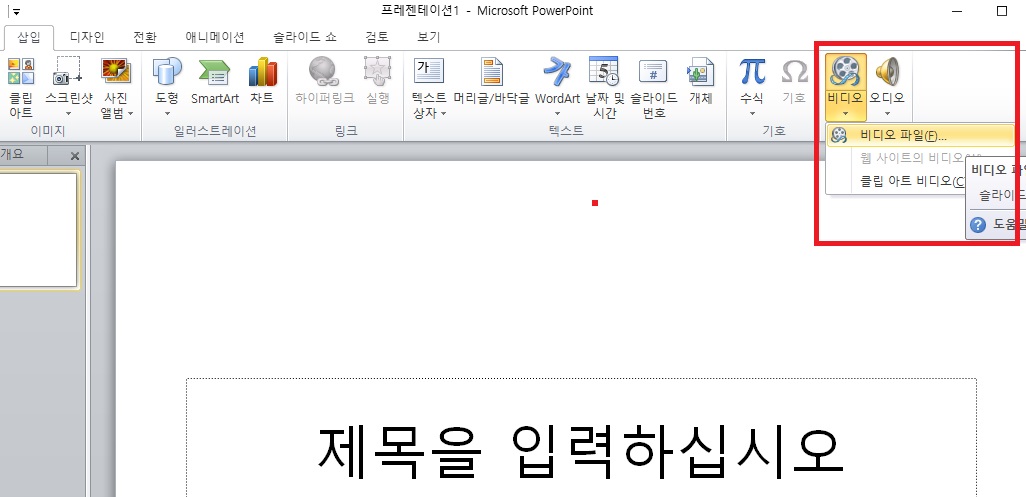
'비디오'에 '비디오 파일'을 눌러 그대로 넣어주시기만 하면 끝입니다.
너무 쉽죠? 비디오를 첨부했을 때 어떻게 되는지 확인해 볼까요?

이렇게 동영상이 첨부됐습니다. 여기서 본인이 원하는 위치에 옮겨서 조정만 해주시면 되겠습니다.
그런데 여기서 오류가 발생하여 동영상 첨부가 안 되는 경우가 있습니다.
저 같은 경우에는 '코덱'이 지원하지 않아 동영상이 삽입되지 않았었는데요. 해결책 알아봅시다.
파워 포인트 동영상 삽입 오류 해결.

동영상 삽입 오류 대다수가 위와 같이 64비트 코덱이 설치되어있는지 확인하라는 문구로 나타납니다.
이런 경우에는 동영상 파일 형식을 파워포인트에서 지원하지 않아서입니다.
해결책은 바로 인코딩을 통해 파일 형식을 변경해주는 것입니다.

다음팟인코더 다운로드 먼저 진행해주시면 되겠습니다.


설치를 하셨으면 다음팟인코더를 실행해 주세요.
그리고 불러오기를 통해 파워포인트에 삽입할 동영상을 가져오시기 바랍니다.
[컴퓨터/동영상편집] - 다음팟인코더 다운 및 사용법을 알아보자.
다음팟인코더 다운 및 사용법을 알아보자.
안녕하세요. 풋볼라이프입니다.^^ 오늘은 다음팟인코더에대해서 포스팅하려고 합니다. 그중에서도 다운및 사용법을 알아 볼텐데요.개인적으로 몇년전 동영상 편집 프로그램을 찾다가 처음으로
footballlife.tistory.com

파일을 불러오셨다면 해당 파일을 WMV 파일로 바꿔주시면 되는데요.
사진에 나타난 그대로 진행하시면 되겠습니다.
PC 저장용 들어간 후 '파일 형식'을 WMV 누르시면 됩니다. 그리고 마지막 인코딩 시작 버튼을 누르면 인코딩이 진행됩니다.

파일크기에 따라 다르겠지만, 짧은 동영상의 경우에는 금방 됩니다. 이렇게 인코딩을 진행한 후에 파워포인트에 다시 동영상 삽입을 시도하면 삽입이 되실 겁니다. 인코딩 프로그램은 다른 프로그램을 사용하셔도 무방합니다.
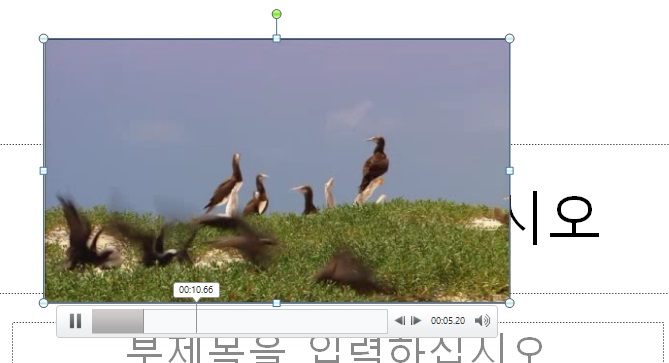
이렇게 동영상이 삽입됐습니다. 오류가 나타나는 경우에 이렇게 해결하시면 대다수 해결이 될 겁니다.
도움이 되셨길 바랍니다. 감사합니다.
'컴퓨터 > 기타 TIP' 카테고리의 다른 글
| 넷플릭스로 영어공부 방법(자막 설정,재생프로그램 포함) (0) | 2021.10.13 |
|---|---|
| 구글 검색 결과 개수 늘리기 설정 방법. (0) | 2021.07.20 |
| 크롬 방문기록 삭제 방법, 자동으로 없애기 가능. (0) | 2021.07.07 |
| 워드 줄간격 줄이기 방법 알아봅시다! (0) | 2021.06.15 |
| PPT 음악 삽입 방법 알아봐요. (0) | 2021.06.13 |
| 한글 글자 지워짐 현상 바로 해결해 버리기! (0) | 2021.06.11 |
| Lms 강의 다운 방법, 시험공부 편하게! (0) | 2021.06.06 |




댓글